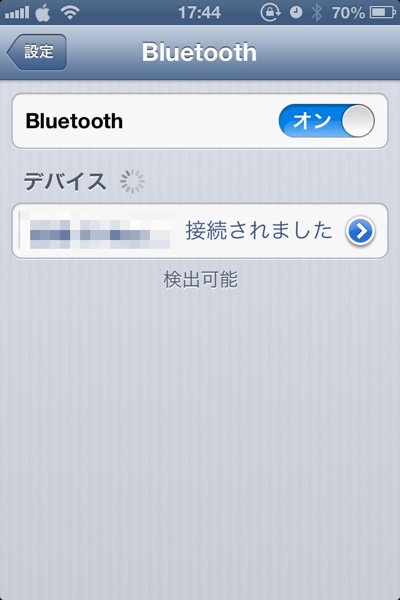
先日、あれ?MacとiPhoneでBluetooth繋がらない?と思ってしまいました。
結論だけ先に書きますと、
「Mac側から接続する」というすごく単純なことをするだけだったのですが、 なぜこんなことになったのか経緯を含めて書いておきたいとおもいます。
Bluetoothの接続方法
MacとiPhoneをBluetoothで接続する正しい方法を書きます。1.iPhoneのBluetoothをオンに設定
設定ボタンから、Bluetooth、オンに設定します。


この時はまだ、ご自身のMacを検知していなくてもとりあえず、ほっとおいてiPhone側での操作は、このボタンをオンにするまでにしてください。
2.Mac側のBluetoothをオンに設定してiPhoneにペアリング要求を出す。
MacのBluetoothをオンにします。

次に、Bluetoothデバイス設定を行います。

ご自身のiPhoneを選択して、次へ進みます。
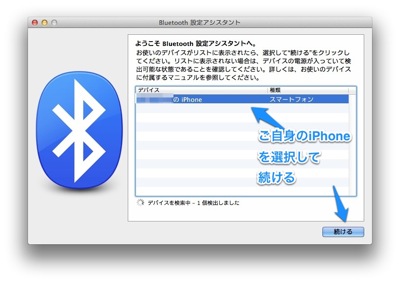
すでに何度もペアリングを試してみてる場合には、すでに設定しているペアリングを削除しますか?と聞かれますがOKにします。

Macにペアリングの番号が表示されますので、よく確認します。

同じ番号が、iPhoneに表示されますので、同じ番号であることを確認してペアリング
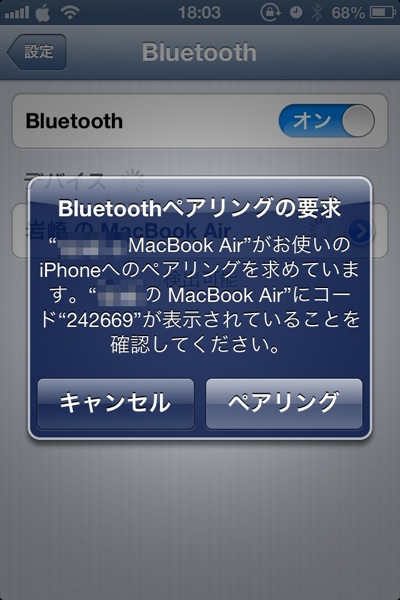
これでペアリングはできています。
このペアリングを押したあと、もしかしたらiPhone側にご自身のMacと接続していません、と表示されるかもしれませんが、これなにもしなくていいです。
後述しますが、間違っても接続していませんボタンを押してはいけません。
僕はこれを押し続けてづっとBluetooth接続ができませんでした。
3.iPhone5でディザリングする
例えばディザリングでネットに接続するのであれば、iPhone側で、インターネット共有にしたあとに、Mac側から、ご自身のiPhoneを選択してネットワークへ接続をクリックします。

4.MacをiPhoneのキーボードにする
Type2Phoneや1Keyboardなどを使うと、Macを一時的にiPhoneのキーボードとして使うことができます。
Eyal Wiener » 1Keyboard
こちらも使う時も必ずMacから接続するようにします。

僕の環境では、なぜか、1Keyboardから自分のiPhoneが消えてしまい、Type2Phoneで接続しなおしたら、1Keyboardのほうにも現れました。

ここまでが接続方法で、以下は僕の失敗談です。
なぜBluetoothの接続方法を間違え続けたか?
実は、僕は前述したように、iPhoneでペアリングのボタンを押した後、Macと接続されていません。と表示された箇所をクリックして、Mac book airはサポート対象外です。
というメッセージに悩み続けました。
いつからサポート対象外になったのだ!
とちょっと憤ってみたりもしました。
なんでこんなことになったかというと、実は数ヶ月前まだ正式にディザリングができるようになる前に「1KeyboardやType2Phoneを使って、MacからiPhoneへキーボード入力していたから」なんです。
実はこの時のBluetoothの接続は、前述したiPhoneでペアリングのボタンを押した後、Macと接続されていません。と表示された箇所をクリックすると、「Macと接続されました」と表示されていたのです。
それでよしよし、と思って1KeyboardやType2Phoneを使っていた経験があったために、勝手にiPhone側に「Macと接続されました」と表示されていないと、Macと接続が出来ていないんだ。と思ってしまっていたのです。
今考えると、iPhoneからMacに接続要求なんていらないし、おそらくその時も、iPhoneに「Macと接続されました」と表示されていなくても、1KeyboardやType2Phoneから接続すれば操作できたはずなのですが、人間はわりやすい方に影響をうける。
そしてその思い込みがあったために、ずっと同じ手順で試し続け失敗し続けました。
みなさんの中にも同じようにつまづいている方の役に立てれば幸いです。
以上です。








